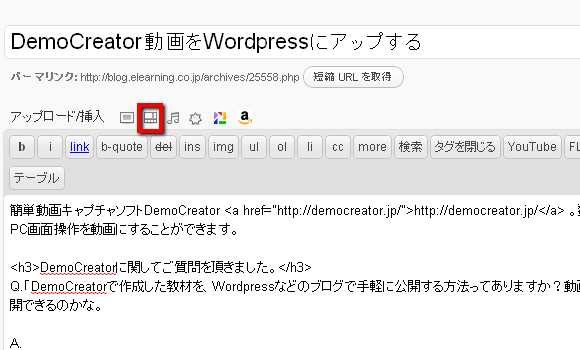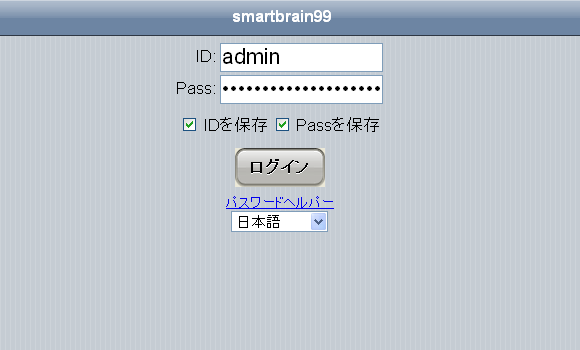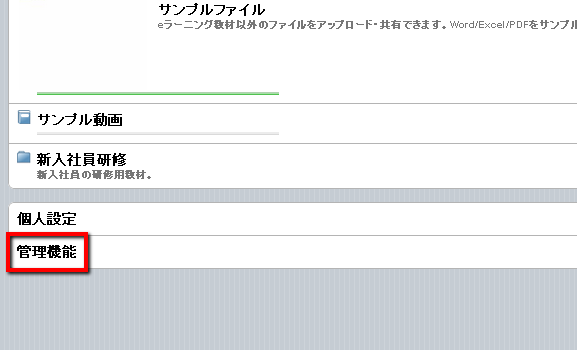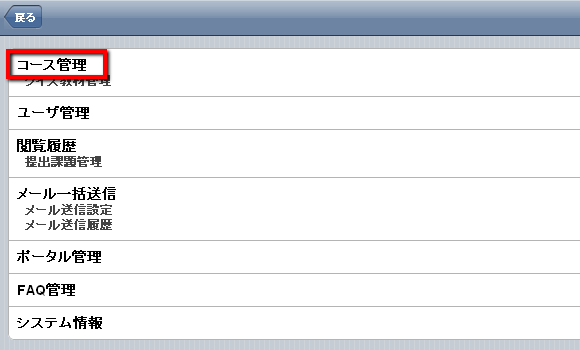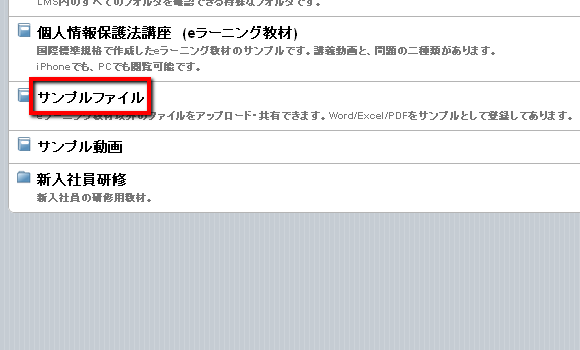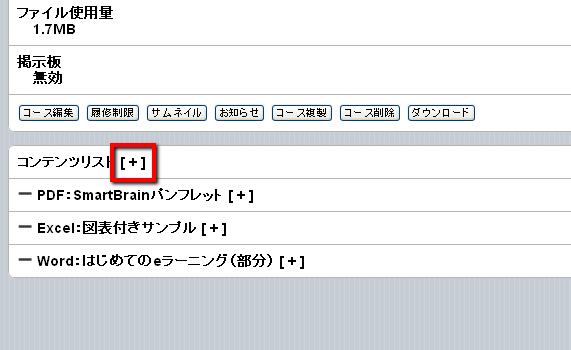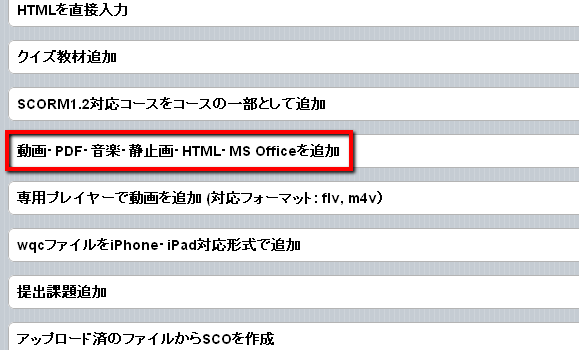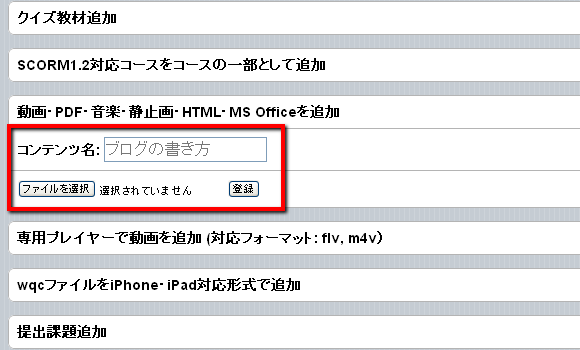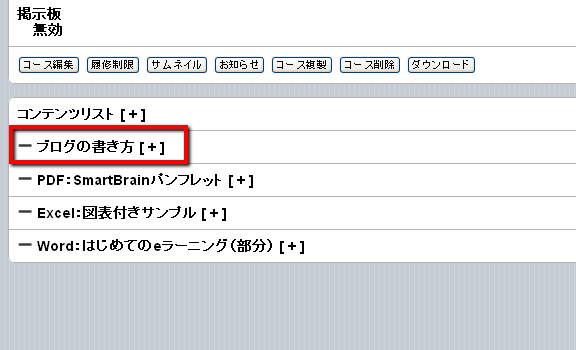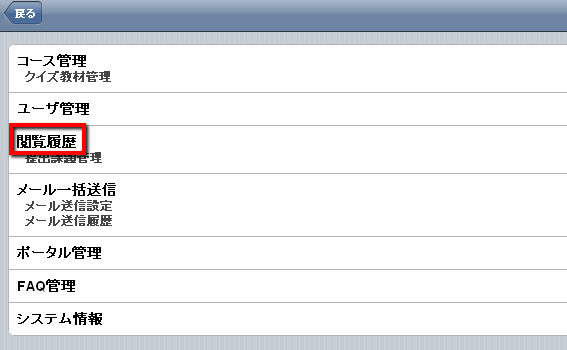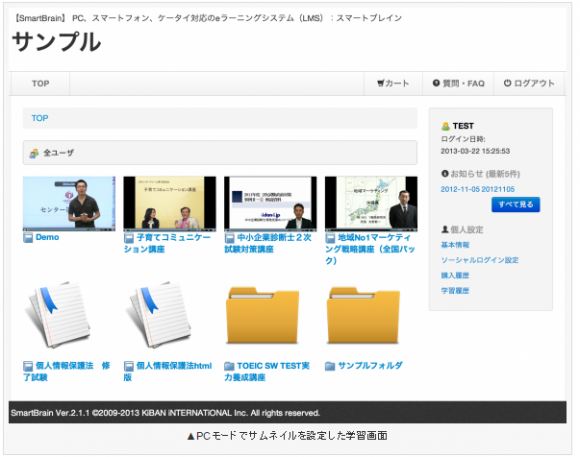
キーワードは「コスト削減」と「教育効果」2013年3月22日発行
■□■——————————————————■□■
eラーニング導入こぼれ話 Vol.0131
■□■——————————————————■□■
「最高の学びをすべての人に!」
こんにちは!いつも大変お世話になっております、株式会社キバンインターナショナルの田中です。
最近はeラーニングポータルサイト http://elearning.co.jp/ の最新コンテンツのご紹介が多かったのですが、今週は、私たちキバンインターナショナルのLMS(ラーニングマネジメントシステム)SmartBrain http://www.smartbrain.info/ のバージョンアップのお知らせです。
これでSmartBrainはVer2.1。1系から2 系へのバージョンアップですので、かなり大きな変更です。
ご要望の多かったインターフェイス簡易カスタマイズ、モバイル向け動画アップロードの簡易化、クイズ教材管理の充実など、大幅に機能が追加されました。
どうぞご覧ください。
——————————————————————-
●今回のポイント
1.ログイン画面簡易カスタマイズ
2.PCモードで学習画面もかっこよくモバイル動画簡単アップロード
3.モバイル動画簡単アップロード
4.追加機能一覧
5.今週のeラーニング
——————————————————————-
===(お知らせ)=====================
●iPhone、iPad、Android、PC、ブラウザを選ばず学習できるLMS(ラーニング・マネジメント・システム)
『SmartBrain』・・・1ユーザー210円/月(税込)
20ユーザーまで無料。お試し登録はこちらからどうぞ。
http://smartbrain.info
==============================
——————————————————————-
【main contents】SmartBrain大幅機能アップ!
——————————————————————-
ログイン画面簡易カスタマイズ
SmartBrainはこれまでも、Webサイトと連携できる仕組みが備わっていました。
これにより、お持ちのWebサイトからログインでき、好評だったのですが、それでも「ログイン画面自体のデザインを変えたい」というお声を頂いておりました。
Ver2.1ではそれが可能になり、自由な画像の設定と、メッセージの変更ができるようになりました。
学習テーマによって変えるもよし、季節によって変えるもよし、気分次第で変えるもよし。
これで、コンテンツ内容そのものだけでなく、見た目からも学習意欲を刺激する工夫ができるでしょう。
文字だけでは分かりにくいと思いますので、ぜひ、ログイン画面の画像を変更する方法(画像付き)をご参照ください。
http://blog.elearning.co.jp/archives/32841.php
PCモードで学習画面もかっこよく
PCモードにすることにより、学習画面の見た目もよくなります。
SmartBrainは、名前からも感じて頂ける通り、もともとスマートフォンでの学習を意識して設計されたものです。
その為、極めてシンプルな画面だったのですが、バージョンアップにより、レイアウトがこれまでのシンプルなものと、PC向けのリッチなものとを選んで頂けるようになりました。
サムネイルなどを設定すると、さらにかっこいい感じになります。
参考:サムネイルを設定した画面: http://blog.elearning.co.jp/archives/32869.php
これまでもサムネイルは設定できましたが、PCモードで設置すると、より見やすくなったように感じます。
学習者も、複数のコースが表示されているときに、文字だけで選ぶよりもずっとストレスなく受講したい教材を探して選択できるようになりました。
eラーニングの運営で、見た目を重視したいという方にはうってつけの機能だと思います。
なお、サムネイルの設定方法 http://www.smartbrain.info/?page_id=223 自体は、いままでと代わりありません。
モバイル動画簡単アップロード
SmartBrainへ動画をアップするには、基本的には、動画ファイルを選んでアップロードボタンを押すだけ。
専門知識がない方でも、なるべく簡単に操作できるように設計されています。
しかしこれまで、モバイル向けの動画をアップするときのみ、htmlを直接書き換える部分が少々ありました。
とても単純なことなのですが、htmlファイルに慣れていない方には、見た目だけも、英語の文字が並んでいるというだけで大変なイメージがあったようです。
今回のバージョンアップに伴い、htmlの書き換え不要で、モバイル向け動画のアップロード操作ができるようになりました。
管理画面で完結しますので、これなら「htmlって何?」という方でも簡単にできると思います。
やり方はこちらになります。
http://blog.elearning.co.jp/archives/32852.php
その他の追加機能
バージョンアップで追加されたその他の機能をご紹介します。
(管理)
クイズの編集に管理権限を割り当てる機能
ユーザ情報CSVダウンロード項目調整機能
ユーザ別とグループ別に学習可能期間を変更・削除出来る機能
コンテンツ割り当て画面の分類を整理
メール設定画面の分類を整理
PaypalのWebPaymentPlus https://www.paypal.jp/jp/contents/service/web-payment-plus/ に対応しました。(ただしご利用のためには弊社での作業が必要となります。)
退会機能
(課金)
カート機能を開発
課金集計機能
銀行振込時に管理者へメールが届く機能
Paypalから決済完了通知をSmartBrainが受け取った際に、学習が可能になった旨を学習者に通知する機能を開発
コンテンツ(SCO)一覧ページに商品一覧を表示するように変更
各機能の詳細については、今後Webマニュアル等を充実させて参りますので、少々お待ち頂けましたら幸いです。
今後、さらに機能が充実していきますのでお楽しみに!
今週のeラーニング
SmartBrainでは、バージョンアップによりクイズ教材にも管理権限がつけられるようになりました。その方法を、DemoCreatorPro http://pro.democreator.jp/ でキャプチャしましたのでどうぞご覧ください。
ユーザ登録が必要です。
(下記ソーシャルメディアアカウントをお持ちの方は、それぞれのボタンからログイン頂けます)
( パスワードをお忘れの場合、ログイン画面で「パスワードへルパー」をクリックしてください。このメールマガジンが届いているメールアドレスを入力すれば、新しいパスワードが発行され、ログインすることができます。)
ログイン後、 「【毎週更新】eラーニング導入こぼれ話」→「【第131回】SmartBrainクイズ教材への管理権限の追加方法 」をクリックでご覧頂けます。
—(編集後記)—————————————————–
SmartBrainはASPサービスなので、皆様から頂いたご意見の中から、多いものから開発、システムに反映させております。
完全に個人個人の好みにカスタマイズできるまでには至っていませんが、逆に、運用が無駄に複雑になり過ぎないように注意を払って開発しています。
今後ともよろしくお願い申し上げます。
——————————————————————
今後も役立つコンテンツを公開して参りますので、よろしくお願い申し上げます。
お知らせ 毎月第3水曜日開催!
キバンインターナショナルビジネスセミナー〜失敗しないeラーニング勉強会〜

毎月第3水曜日、企業内教育にeラーニングの活用を検討している教育担当者・経営者・管理職の方を主な対象とした、ビジネスセミナーを東京の千代田区で開催しています。(学習や教育に熱心な方であれば、どなたでもウェルカムです!)
第一回は2015年2月18(水)15時から!参加費は無料!お気軽に起こしください。
●テーマ:社員の為の新ファイナンシャルプラニング活用法
●講師:ファイナンシャルプランナー ドナルド松山氏
●第一回の詳細・お申し込みは下記よりお願い致します。
http://elearning.co.jp/?page_id=15499